Twitterがマスク加工前のパスワードが平文でサーバーに保存されていた問題を受け、パスワードを変更するユーザーが急増しています。
それと同時に「パスワードを忘れてパスワードを変更できない」「パスワードを忘れたけど変更できないの?」といった声が目立つので、今回は「Twitterのパスワードを忘れた時のパスワード変更方法」について解説します。
パスワードを初期化してパスワードを変更する
設定中のパスワードを忘れた場合、現在のパスワードをリセット(再設定)することでパスワードを変更できます。
なおパスワードをリセットする場合、メールでパスワードリセットメッセージを受け取る必要があるため、Twitterアカウントに設定してあるメールアドレスが利用可能な状態である必要があります。
- Twitter公式の「Twitterアカウントを探す」を開き、TwitterアカウントID(ユーザー名)、メールアドレス、電話番号のいずれかを入力し、次の画面で続けるをタップ。
- 「メールを確認する」といった画面が表示された後、Twitterアカウントに設定してあるメールアドレス宛にパスワードリセットメッセージが届くので、文中のパスワードをリセットのリンクをタップ。
- Twitterアカウントのパスワードリセット画面が表示されるので、画面の指示に従って新しいパスワードを入力、送信することでパスワードの復旧と変更が完了します。
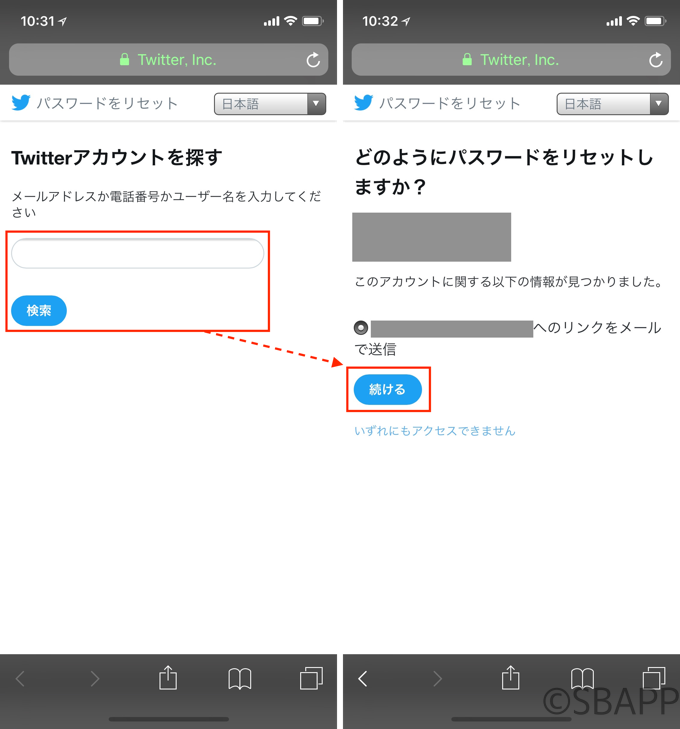
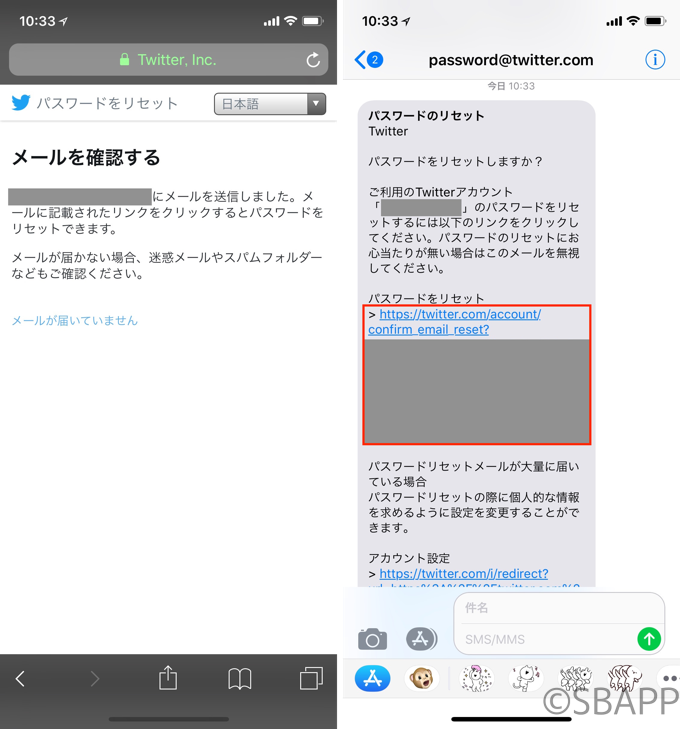
メールを確認する
“メールアドレス”宛にメールを送信しました。メールに記載されたリンクをクリックするとパスワードをリセットできます。メールが届かない場合、迷惑メールやスパムフォルダーなどもご確認ください。
メールが届いていません
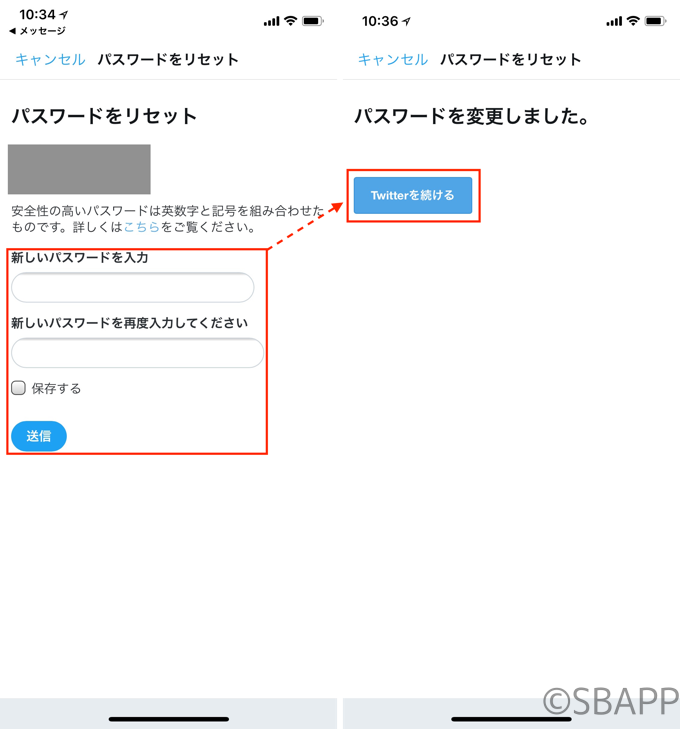
Twitter公式アプリでTwitterを使用していると、一度ログインするとパスワードを入力する機会が少ないこともあり、どうしてもパスワードを忘れがちです。
もし複雑なパスワードを覚えられず、他のサービスで使用しているパスワードを使いまわしている場合は、1Passwordなどのパスワード管理アプリを使用して、WEBサービスごとに異なるパスワードを設定すると安心です。
 1Password
1Password
カテゴリ: 仕事効率化
無料
※最新価格はAppStoreを確認して下さい。
App Storeからダウンロード

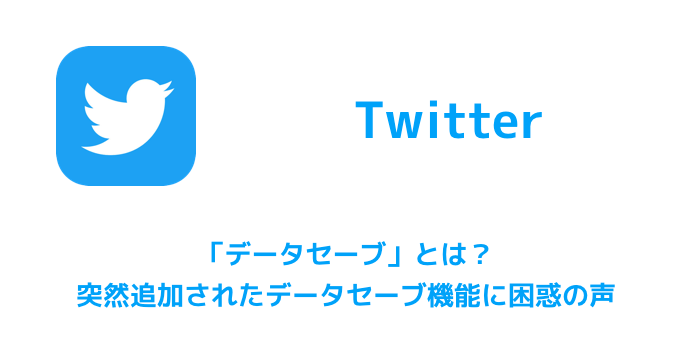

コメントを投稿する(承認後に反映)